ps绘制可爱的卡通小龙女水彩画(3)
来源:站酷
作者:韩少侠
学习:1088人次
用橡皮,涂抹。

调色,调透明度。
总之,不怕下笔时颜色愣,画完再调呗!

最后达成的效果。
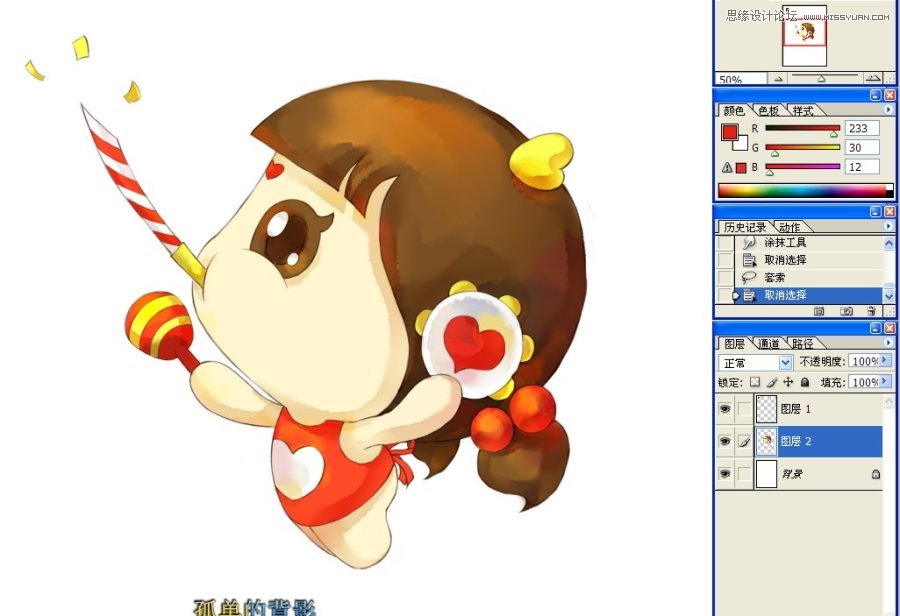
找到不满意的地方圈选

然后调色 调到满意

在颜色相交的地方,比如说小龙女的龙角是黄色的,在角的阴影里添加黄色,看起来很舒服,也有呼应,这些都是美术基础了,应用一些补色的规律
添加一些相应的颜色,这样看起来画面更丰富,然后用一直用着的湿介质画笔,新建图层,用白色直接画,画出留白边的感觉。橡皮也调成湿介质画笔,
擦出来的效果会不规则,更接近手绘。
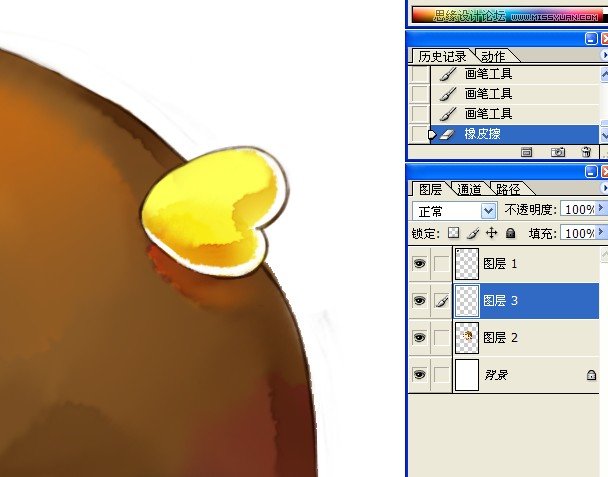
白边也不一定非得的受光或者背光,完全跟着感觉来,最终画完效果如图。

学习 · 提示
相关教程
关注大神微博加入>>
网友求助,请回答!







